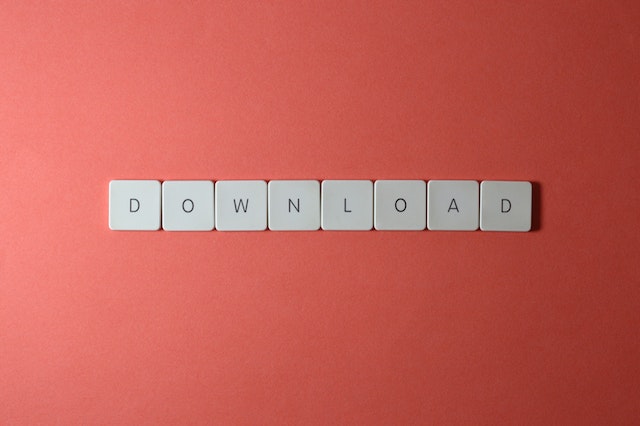Twitter è un social media che accoglie e promuove la libertà di espressione. Tuttavia, ci sono poche restrizioni al tipo di contenuti consentiti in questo spazio. Ma poiché i valori variano da un individuo all'altro, su Twitter si possono trovare contenuti davvero strani e preoccupanti. Questi contenuti sgraditi possono persino comparire tra i suggerimenti di ricerca! Purtroppo, anche alcuni utenti esperti non sanno come eliminare i suggerimenti di ricerca e li sopportano.
È buona norma eliminare i suggerimenti di ricerca indesiderati di Twitter perché impedisce che il suggerimento venga visualizzato in un altro momento. Inoltre, eliminare i suggerimenti di ricerca è facile. È possibile farlo da qualsiasi dispositivo, sia dal telefono che dal computer. Volete sapere come eliminare i suggerimenti di ricerca di Twitter? Innanzitutto, scoprite perché è importante.

Imparare a cancellare i suggerimenti di ricerca di Twitter: Perché è importante?
Ci sono solo alcuni importanti motivi per cui dovreste imparare e applicare come eliminare i suggerimenti di ricerca di Twitter. Alcuni potrebbero obiettare che si tratta di suggerimenti trascurabili che potete trascurare nella vostra ricerca. Tuttavia, una mente ponderata e intelligente saprebbe discernere molto di più.
In primo luogo, i suggerimenti di ricerca sono una finestra sulla cronologia delle ricerche. Twitter registra e utilizza la cronologia delle ricerche per fornire suggerimenti più accurati nelle ricerche successive. Purtroppo, questa è un'arma a doppio taglio. Se da un lato i suggerimenti accurati consentono di risparmiare tempo nelle ricerche successive, dall'altro sono solo a volte accurati. Quindi, Twitter potrebbe suggerire un tweet davvero strano e scomodo.
Inoltre, gli altri potrebbero vedere suggerimenti strani e concludere erroneamente che si tratta di un vero e proprio riflesso delle vostre ricerche precedenti. Anche se questi presunti suggerimenti strani rispecchiano esattamente le ricerche precedenti, l'utente potrebbe non volere che vengano rivelati così facilmente. Da qui la necessità di eliminare i suggerimenti di ricerca di Twitter.
Eliminare i suggerimenti di ricerca di Twitter, in particolare quelli relativi alla cronologia delle ricerche, è molto importante. Questo perché Twitter memorizza e sfrutta la cronologia delle ricerche per promuovere contenuti più accattivanti sul vostro feed. Tuttavia, l'eliminazione dei suggerimenti di ricerca è un modo sublime per cancellare la cronologia delle ricerche, limitando l'influenza di Twitter.
Questi motivi vi convincono senza dubbio a imparare rapidamente come eliminare i suggerimenti di ricerca di Twitter quando navigate su Twitter.
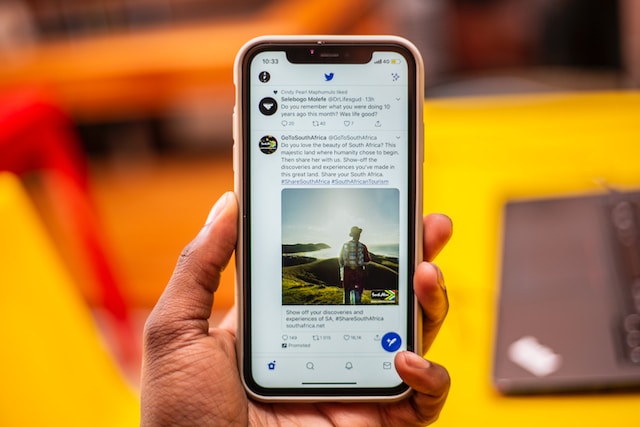
Come eliminare i suggerimenti di ricerca di Twitter su un dispositivo mobile

L'applicazione Twitter Mobile su Android e iOS è un ottimo modo per navigare e interagire con la comunità di Twitter. L'applicazione offre quasi tutte le funzionalità di cui gli utenti possono usufruire, eliminando la necessità di accedere a Twitter dal web. Tuttavia, gli utenti hanno segnalato alcune limitazioni dell'app, come i problemi con le API. Tuttavia, queste limitazioni non influiscono sull'eliminazione dei suggerimenti di ricerca di Twitter. Questa sezione illustra come eliminare i suggerimenti di ricerca di Twitter da qualsiasi dispositivo mobile.
Come eliminare i suggerimenti di ricerca di Twitter su iPhone: Una guida dettagliata
La rinomata velocità dei dispositivi iOS è sempre un punto di forza quando si naviga su Twitter. Quindi, se state pensando a come eliminare i suggerimenti di ricerca di Twitter, siete sulla strada giusta. Potete farlo facilmente con semplici passaggi. Inoltre, è possibile completare rapidamente le ricerche su Twitter sui dispositivi iOS senza i suggerimenti di Twitter, quindi perché preoccuparsi di questo disordine? Ecco come eliminare i suggerimenti di ricerca su Twitter su iPhone.
- Una volta effettuato l'accesso, si accede alla pagina di ricerca di Twitter toccando l'icona della "lente d'ingrandimento" in basso.
- Quindi, trovate la barra di ricerca di Twitter nella parte superiore della pagina e iniziate a digitare le vostre parole chiave.
- Quando appare il suggerimento di ricerca, toccarlo e tenerlo premuto finché non appare un menu a tendina.
- Selezionare "Cancella" dalle due opzioni per eliminare il suggerimento di ricerca.
Si noti che questa procedura è efficace sugli iPhone e si applica a tutti i dispositivi mobili iOS. Sono compresi gli iPad e gli iPod Touch.
Come eliminare i suggerimenti di ricerca di Twitter su Android: è consentito?
La libertà è un principio fondamentale del funzionamento di Twitter. Pertanto, consente agli utenti di scegliere quali suggerimenti vedere o accettare. Tornando alla domanda "Come eliminare i suggerimenti di ricerca di Twitter su Android", ecco i quattro passaggi da seguire;
- Toccare l'icona di ricerca (icona a forma di lente d'ingrandimento) sull'app Twitter per aprire la pagina di ricerca.
- Fate clic sulla barra di ricerca in alto e iniziate a digitare per visualizzare i suggerimenti.
- Una volta individuato, toccare e tenere premuto il suggerimento per visualizzare due opzioni.
- Fare clic su "Cancella" per eliminare il suggerimento.
Ecco come eliminare i suggerimenti di ricerca di Twitter sui dispositivi mobili. I passaggi sono simili su entrambi i sistemi operativi e consentono di non incontrare più gli stessi suggerimenti strani o indesiderati.

Come eliminare i suggerimenti di ricerca di Twitter sul computer: 4 semplici passi
Alcune funzioni, come le notifiche dell'applicazione mobile di Twitter, non sono disponibili su un desktop. Tuttavia, TwitterWeb offre altre funzioni che rendono Twitter più espressivo su un personal computer, migliorando la velocità e il multitasking. Se state cercando come eliminare i suggerimenti di ricerca su Twitter, sappiate che potete farlo sul vostro PC. Di seguito sono riportati quattro passaggi per eliminare i suggerimenti di ricerca di Twitter sul desktop.
- Trovate la barra di ricerca in alto a destra di una pagina Twitter aperta.
- Fare clic sulla barra di ricerca e iniziare a digitare la parola chiave.
- Quando appaiono i suggerimenti, fare clic sul suggerimento che si desidera eliminare per visualizzare un menu a discesa.
- Selezionare "Cancella" per eliminare il suggerimento di ricerca.
Come eliminare i suggerimenti della cronologia di ricerca di Twitter: Cancellare le tracce del proprio account
Come i browser web, anche Twitter memorizza la cronologia delle ricerche per migliorare la velocità delle ricerche successive. Inoltre, evidenzia queste cronologie di ricerca ogni volta che si apre la pagina di ricerca e si attiva la barra di ricerca. Purtroppo, con l'aumentare delle ricerche, aumenta anche la cronologia, che ingombra la pagina di ricerca. In questo modo si perde il vantaggio di una ricerca rapida, dovendo sfogliare un'ampia cronologia.
Inoltre, la cronologia esposta nei suggerimenti di ricerca di Twitter offre a tutti una visione dell'attività del vostro account. Quindi, oltre a considerare come eliminare i suggerimenti di ricerca di Twitter, consideriamo anche come eliminare i suggerimenti della cronologia di ricerca di Twitter. Fortunatamente, questo compito è facile: si può fare su TwitterWeb e sull'app mobile.
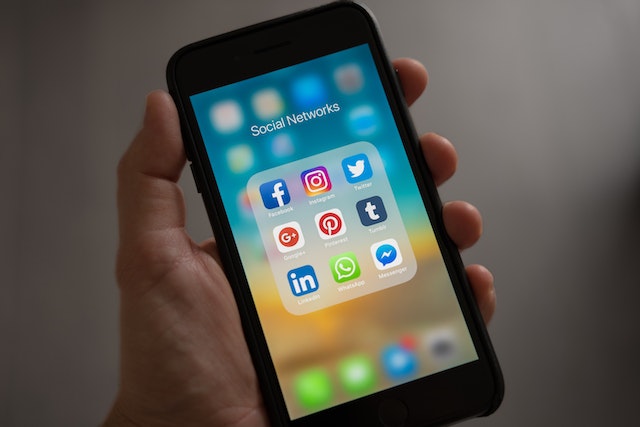
Come eliminare i suggerimenti di ricerca di Twitter: Rimuovere i suggerimenti della cronologia di ricerca sui dispositivi mobili
Quando si apre la pagina di ricerca sull'app mobile di Twitter, si viene accolti con un elenco di argomenti di tendenza. Tuttavia, quando si tocca la barra di ricerca, la pagina rivela automaticamente un elenco delle ricerche precedenti. Questo elenco appare in ordine cronologico inverso sotto la barra di ricerca e rappresenta la cronologia delle ricerche.
In genere, la dimensione di questo elenco dipende dalla quantità di ricerche effettuate. Senza alcuna azione, la cronologia continua a crescere, come dimostra l'elenco. Alcuni stanno imparando a cancellare i suggerimenti di ricerca di Twitter, in particolare quelli relativi alla cronologia delle ricerche, per controllare questa situazione. Ma come si può fare su un dispositivo mobile? Ecco quattro passi per guidarvi.
- Aprite la pagina di ricerca facendo clic sulla seconda icona elencata in basso nell'app di Twitter.
- Una volta aperto, toccare la barra di ricerca sopra la pagina.
Immediatamente, apparirà un elenco dei vostri precedenti tweet in ordine cronologico inverso. - Individuare la ricerca che si intende eliminare, quindi fare clic e tenere premuto per visualizzare un menu a discesa.
- Selezionate "Cancella" nel menu a discesa per eliminare il suggerimento della cronologia di ricerca e impedire che Twitter lo suggerisca di nuovo.
È possibile ripetere i passaggi 3 e 4 fino alla cancellazione di tutta la cronologia desiderata. Tuttavia, esiste un modo più semplice per cancellare l'intera cronologia con un semplice clic. È sufficiente fare clic sull'icona "X" sotto la barra di ricerca a destra. Apparirà un menu a tendina con due opzioni; scegliere "Cancella" per cancellare l'intera cronologia di ricerca. Questa azione cancella l'intera cronologia delle ricerche, tranne quella delle ricerche salvate.
Eliminare i suggerimenti della cronologia di ricerca di Twitter su TwitterWeb con meno passaggi!
Avrete notato un'interfaccia più fluida quando imparerete a eliminare i suggerimenti di ricerca di Twitter su un desktop. Questa interfaccia rende anche più facile eliminare i suggerimenti della cronologia delle ricerche con una navigazione ridotta. Di seguito sono riportati i quattro passaggi per eliminare i suggerimenti della cronologia di ricerca su TwitterWeb.
- Aprite un qualsiasi browser desktop e accedete al vostro account su TwitterWeb.
- Individuare la barra di ricerca nell'angolo superiore destro della pagina.
- Fare clic sulla barra di ricerca per visualizzare i suggerimenti della cronologia di ricerca sotto di essa.
Tutti i suggerimenti vengono visualizzati con l'icona "X" all'estrema destra . - Fare clic sull'icona "X" di ogni suggerimento di cronologia che si desidera eliminare.
Questa semplice azione cancellerà il suggerimento della cronologia di ricerca di Twitter, impedendogli di apparire nelle ricerche successive. Inoltre, con l'ultimo passaggio è possibile eliminare un numero illimitato di suggerimenti della cronologia di ricerca.
È possibile eliminare in massa i suggerimenti della cronologia di ricerca con un solo clic e una sola conferma. Per farlo, toccare "Cancella tutto", che appare sotto la barra di ricerca a destra. Verrà visualizzato un menu a tendina con la richiesta di confermare l'azione. Fare clic sulla prima opzione, "Cancella", per procedere. Tuttavia, anche questa operazione non cancellerà le ricerche salvate. È necessario cancellare intenzionalmente le ricerche salvate per rimuoverle dal proprio account.

Come cancellare le ricerche salvate su Twitter dal proprio account: Aiuta a prevenire la monotonia dei feed?
La cronologia delle ricerche e i suggerimenti di Twitter sono semplici tentativi di indovinare la prossima ricerca sulla base di quelle precedenti. Tuttavia, mentre i suggerimenti non sono sempre accurati, la cronologia si accumula, diventando difficile da navigare. Salvare le ricerche è il modo più semplice per accedere e cercare le stesse query senza doverle digitare di nuovo.
Anche il menu delle ricerche salvate è di facile accesso e compare sotto la cronologia delle ricerche di Twitter. Purtroppo è possibile salvare solo 25 ricerche sul proprio account e non di più. Perché, però, si dovrebbero cancellare le ricerche salvate? La risposta è semplice. È possibile che abbiate salvato una ricerca per accedervi facilmente per uno scopo o una durata particolari. Quando si raggiunge questo scopo e la durata passa, non è più necessario conservare la ricerca salvata. È sempre meglio eliminare il disordine e fare spazio ai nuovi salvataggi.
Inoltre, durante la discussione su come eliminare i suggerimenti di ricerca di Twitter, avete appreso che Twitter sfrutta i vostri dati per fornire feed personalizzati. Twitter utilizza anche le vostre ricerche, in particolare quelle salvate, per giudicare le vostre preferenze e determinare il contenuto del vostro feed. Di conseguenza, potreste ritrovarvi con un feed monotono e noioso. La cancellazione delle ricerche salvate e dei suggerimenti costringe l'algoritmo di Twitter a determinare il feed personalizzato in base ad altri fattori. Senza dubbio, questo migliorerà la diversificazione e un'esperienza di Twitter più ricca.
Come si possono eliminare le ricerche salvate dal proprio account? Scopriamolo!
Come eliminare i suggerimenti di ricerca di Twitter: Cancellare le ricerche salvate su Twitter sul dispositivo mobile
L'eliminazione delle ricerche salvate su Twitter sul dispositivo mobile è semplice e senza problemi. È simile ai passaggi evidenziati nella sezione Come eliminare i suggerimenti di ricerca di Twitter sui dispositivi mobili. Di seguito sono riportati i cinque passaggi evidenziati per guidarvi.
- Andate alla pagina di ricerca di Twitter facendo clic sull'icona della lente d'ingrandimento nella parte inferiore dell'app di Twitter.
- Toccare la barra di ricerca in alto per visualizzare la cronologia delle ricerche e il menu "ricerche salvate" in basso.
- Nel menu delle ricerche salvate, toccare la ricerca che si desidera eliminare e lasciare che si apra.
- Nella pagina dei risultati, fare clic sull'icona con i tre puntini nella barra di ricerca per aprire un menu di ricerca.
- Selezionare "Elimina ricerca" dall'opzione per cancellare questa ricerca dal proprio account.
È possibile ripetere questi passaggi per tutte le ricerche salvate che si desidera eliminare dal proprio account. Tuttavia, alcune ricerche potrebbero non scomparire immediatamente, ma alla fine lo faranno. Se non scompaiono dopo qualche giorno, ripetete la procedura. Questa situazione è comune per le ricerche salvate che non producono risultati su Twitter.
Cancellate i suggerimenti della cronologia di ricerca di Twitter su un desktop con un solo clic!
Se sapete come eliminare i suggerimenti di ricerca di Twitter su un'interfaccia desktop, l'eliminazione dei suggerimenti della cronologia sarà semplice. Il processo è molto più semplice su TwitterWeb rispetto ai dispositivi mobili. Qui è possibile utilizzare una scorciatoia piuttosto che eseguire la ricerca prima di eliminarla. Ecco la procedura completa.
- Accedete al vostro account su TwitterWeb da qualsiasi browser web.
- Una volta effettuato l'accesso, toccare la barra di ricerca in alto a destra della pagina di Twitter.
La cronologia delle ricerche su Twitter apparirà in basso, seguita dal menu "ricerche salvate" . - Ogni ricerca nel menu delle ricerche salvate ha un'icona di cestino all'estrema destra. Fare clic sull'icona del cestino della ricerca desiderata per eliminarla.
Questi semplici passaggi cancelleranno immediatamente le ricerche salvate. A volte, tuttavia, l'icona del cestino non appare sulla ricerca salvata. In questo caso, toccare e aprire la ricerca. Quindi, aprire il menu di ricerca sul lato destro della barra di ricerca. Selezionare "Elimina ricerca" per cancellare la ricerca salvata.
È possibile avere solo un massimo di 25 ricerche salvate. Eliminarle tutte singolarmente non sarebbe troppo impegnativo. Tuttavia, il caso è diverso con i Tweet e i Mi piace, che sono sempre numerosi su un account. Tuttavia, è possibile cancellare questi tweet utilizzando strumenti web intermedi efficienti.
TweetEraser è uno strumento che aiuta gli utenti a cancellare in massa i tweet e i "mi piace" sui loro account. È possibile utilizzare questo strumento per automatizzare la pulizia del proprio account e ricominciare facilmente a navigare su Twitter con una tabula rasa. Questo strumento utilizza un algoritmo eccezionale che esegue le richieste in modo rapido ed efficiente. Inoltre, è uno strumento poco costoso e accessibile. È uno strumento economico accessibile agli utenti privati e pubblici di Twitter. Iniziate a filtrare e pulire la vostra timeline di Twitter oggi stesso!